もしWAVファイルがパソコンにたくさん保存されていて、ディスク領域を占有するなら、WAVをFLACに変換してファイルサイズを縮小することをお勧めします。では、WAVをFLACに変換する方法は何ですか?この記事では、無料でWAVをFLACに変換する3つの方法をご紹介します。
WAVとFLACは、いずれもロスレス形式です。そのため、WAVファイルのサイズを小さくするには、WAVをFLACに変換することが一番いい方法です。この記事では、WAVをFLACに変換するフリーソフト3選をご紹介していきます。また、WAVを他のファイル形式に変換するには、MiniTool Video Converterを無料でお試しください!
VLCを使ってWAVをFLACに変換する
VLC Media Playerは、Windows、macOS、Androidや他のオペレーティングシステム対応の最高のWAV FLAC変換フリーソフトです。それでは、VLCを使ってWAVをFLACに変換する方法を見てみましょう。
ステップ1.お使いのPCにVLCを無料でダウンロードしてインストールします。
ステップ2.次に、VLCを開き、メインインターフェイスに入ります。
ステップ3.その後、「メディア」>「変換/保存…」に移動します。あるいは、Ctrl + Rキーを同時に押して、ファイルのインポートウィンドウに入ります。
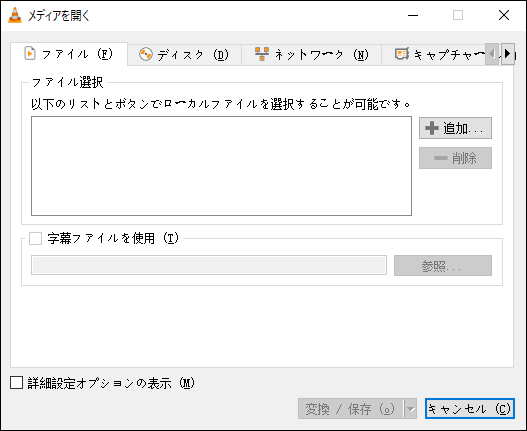
ステップ4.ファイル選択ボックスにWAVファイルを追加し、「変換/保存」ボタンをクリックします。
ステップ 5. 次に、プロファイルボックスから「FLAC」オプションを選択します。
ステップ 6. 「開始」をクリックすると、WAVからFLACへの変換が始まります。
AudacityでWAVをFLACに無料変換する
無劣化でWAVをFLACに変換するもう一つの方法はAudacityを使用することです。これは最高の音声変換フリーソフトであり、WAVをFLACに変換できます。
それでは、以下のステップに従って、無劣化でWAVをFLACに変換してください。
ステップ1.公式うサイトからAudacityインストーラーを入手し、インストールします。
ステップ3.次に、「File」> 「Open」をクリックしてWAVファイルを読み込みます。
ステップ4.その後、「File」>「Export」>「Export Audio…」の順に進み、保存形式ボックスから「FLAC Files」オプションを選択します。

ステップ5.「Save」押して変更を適用すると、メタデータタグの編集ウィンドウに移動されます。
ステップ6.このウィンドウで好きなようにメタデータタグを追加または編集できます。完了したら、「OK」をクリックして音声ファイルをエクスポートします。
Online Audio ConverterでWAVをFLACに変換する
オンラインで無料でWAVをFLACに変換したい場合、Online Audio Converterを使用することをお勧めします。このWAV FLAC変換サイトは、WAVをFLAC、M4A、OGG、MP3、MP2、AMRに変換することをサポートします。次に、WAVをFLACに無劣化で変換する方法をご紹介します。
ステップ1:Online Audio Converter Webサイトに入ります。
ステップ2:その後、WAVファイルをアップロードします。
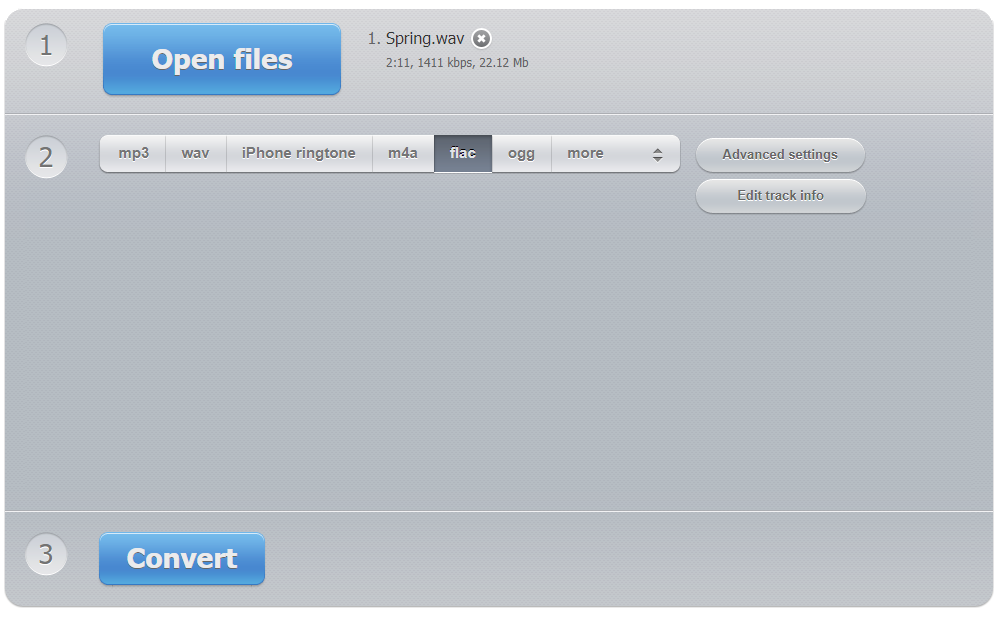
ステップ3.FLAC出力形式を選択して、「Convert」ボタンをクリックします。
ステップ4.最後に、変換済みのFLACファイルをWebサイトからダウンロードします。
ヒント:MiniTool Video ConverterでWAVをMP3に変換する
音声変換と言えば、数多くの変換形式を提供する最高の音声変換フリーソフト-MiniTool Video Converterを見逃すことはできません。このソフトを使って、WAVをMP3、WMA、MP3、AAC、AC3、M4Aなどに変換できます。さらに、MPG MP4変換、AVI MP4変換、WMA MP4変換、MKV MP4変換などの動画変換にも対応します。
ダウンロード
MiniTool Video Converterクリックしてダウンロード100%クリーン&セーフ
主な特徴
- 多数の出力形式をサポート
- WAVをMP3に一括変換
- 特定のデバイス用のプリセットを提供
- YouTubeダウンローダーを内蔵
- 100%無料、透かしなし
操作方法は次の通りです:
- MiniTool Video Converterをダウンロードしてインストールします。
- WAVファイルをインポートします。
- 次に、「出力形式を一括指定」ボックスをクリックして、出力形式として「MP3」オプションを選択します。
- 「すべて変換」をクリックして、WAV MP3変換を開始します。
- 変換が完了したら、「変換済み」タブに移動して確認します。
結語
VLC、AudacityとOnline Audio Converterは最高のWAV FLAC変換フリーソフトです。これらのソフトを利用して、無劣化でWAVをFLACに変換できます!




ユーザーコメント :